آموزش ترسیم منحنی با معادله در کتیا
آموزش ترسیم منحنی با استفاده از معادله (Law) و فرمول نویسی در کتیا
روش های مختلفی برای ترسیم منحنی با استفاده از معادله (Law یا همان ضابطه) یا همان فرمول نویسی در نرم افزار کتیا وجود دارد. بعضی از روش های ترسیم منحنی با معادله در کتیا (Catia) عبارتند از:
1 . ایجاد منحنی از روی نقاط پارامتریک (بطور خلاصه طراحی پارامتریک به معنی اعمال یک فرمول مشخص برای یک اندازه مختصاتی خاص است)
2 . ایجاد منحنی با استفاده از گزینه Law موجود در دستورها و ابزارهای مختلف کتیا (برای مثال گزینه Law در ابزار Parallel Curve)
3 . استفاده از پلاگین ترسیم منحنی با معادله (که مبنایش مشابه همان روش اول است)
برای مثال در این بخش و در این مقاله آموزشی نحوه تولید یک منحنی سینوسی با استفاده از ابزار law در پنجره ابزار Parallel Curve توضیح داده می شود. برای ایجاد یک منحنی سینوسی به ترتیب زیر عمل می کنیم.
1 . ابتدا از این مسیر tools >> options >> infrastructure >> part infrastructure >> display و مطابق شکل زیر تیک گزینه های parameters و relations را روشن می کنیم.
2 . سپس باید یک خط ترسیم کنیم که برای این کار دستور Line در محیط Generative Shape Design را اجرا کرده و در کادر Point 1 کلیک راست کرده و مطابق با مشخصات شکل زیر به دستور Point می رویم تا با گزینه Create Point نقطه اول برای ترسیم این خط را ایجاد کنیم.
آموزش نحوه ایجاد انواع Point در این مقاله ⇐ دستور Point
3 . مطابق با تنظیمات شکل زیر یک نقطه ایجاد می کنیم و بر روی دکمه ok کلیک می کنیم.
4 . مراحل 2 و 3 را تکرار کرده منتهی این بار در کادر H عدد 100 را وارد می کنیم تا نقطه انتهای دیگر خط ایجاد شود.
5 . سپس از جعبه ابزار Knowledge بر روی ابزار Law و آیکن ![]() کلیک می کنیم و پنجره زیر را تایید می کنیم.
کلیک می کنیم و پنجره زیر را تایید می کنیم.
6 . در پنجره Law Editor مطابق شکل زیر و در قسمت راست بالای صفحه دو متغیر از نوع Real ایجاد می کنیم (با زدن گزینه New Parameter of type و انتخاب Real) و در کادر سمت چپ (مطابق شکل زیر) فرمول معادله سینوسی مورد نظر را وارد می کنیم.
پس از تنظیمات لازم بر روی دکمه ok کلیک می کنیم.
7 . در محیط Generative Shape Design بر روی ابزار Parallel Curve کلیک می کنیم.
8 . در پنجره این ابزار مطابق با تنظیمات شکل زیر عمل می کنیم.
در کادر Curve خط ایجاد شده را انتخاب می کنیم.
در کادر Support صفحه ای که خط در آن ترسیم شده است را انتخاب می کنیم.
بر روی دکمه law کلیک می کنیم و law ایجاد شده در مراحل قبل را انتخاب می کنیم.
در پنچره اصلی دستور Parallel Curve بر روی ok کلیک می کنیم.
مطابق شکل زیر یک منحنی سینوسی و با استفاده از تعریف معادله (Law) و فرمول نویسی ترسیم می شود.
مطالب مفید :
فیلم کامل آموزش طراحی پارامتریک کتیا ⇐ پک آموزش ورقکاری ، فرمول نویسی و تحلیل در کتیا
فیلم کامل و صفر تا صد آموزش مهندسی معکوس در کتیا ⇐ فیلم های آموزش ابرنقاط در کتیا
مطالعه بیشتر درباره انواع پرینترهای 3 بعدی در این مقاله ⇐ پرینترهای سه بعدی
آپانوس تولید کننده مجموعه کامل فیلم های آموزش کتیا مقدماتی ، پیشرفته ، طراحی سطوح ، ابر نقاط ، ورق کاری ، تحلیل المان محدود ، طراحی قالب ، ماشینکاری ، طراحی بدنه ، رندرینگ حرفه ای ، انیمیشن سازی حرکتی و … به صورت کاملا کاربردی ، مثال محور و خودآموز است. جهت مشاهده نمونه فیلم ها و توضیحات آن به صفحه فیلم های آموزش کتیا مراجعه و یا با مدیر سایت تماس بگیرید.
مهندس مجتبی محمدنیا : 09355652291
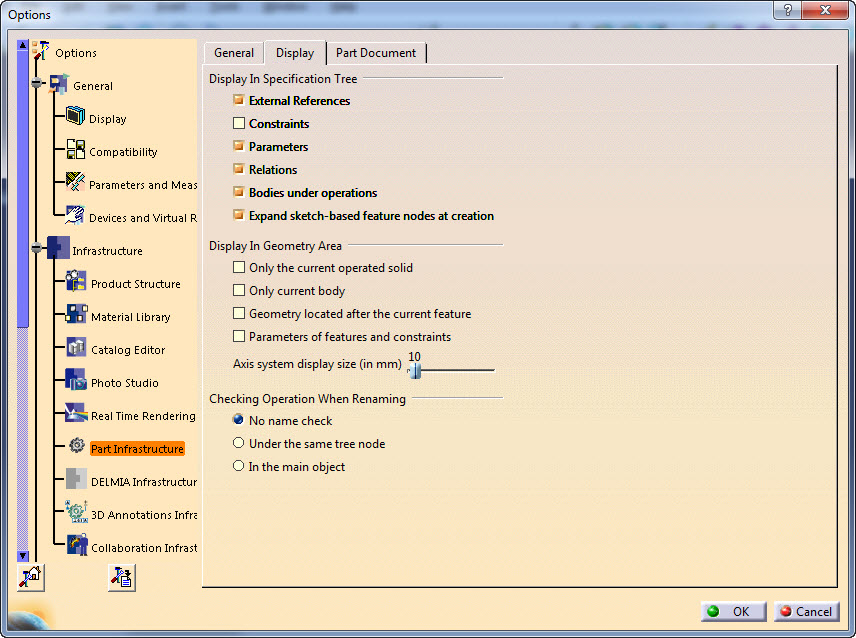
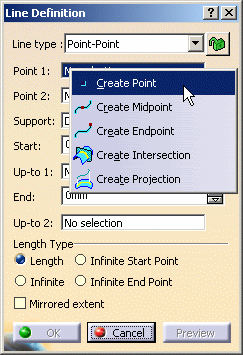
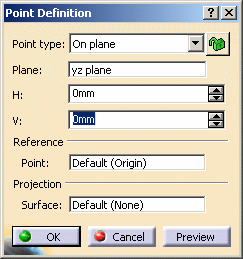
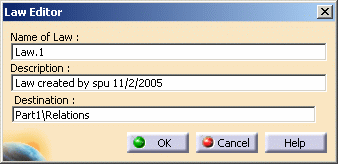
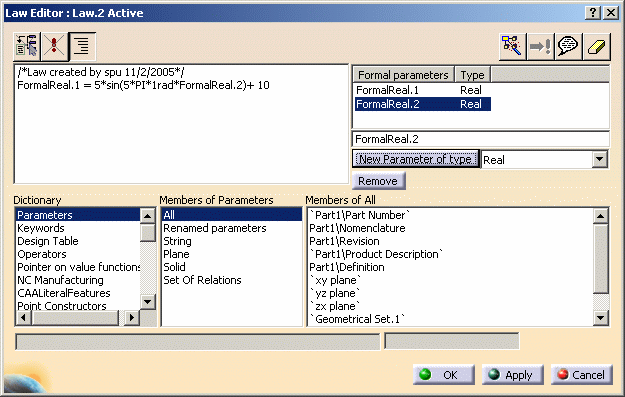
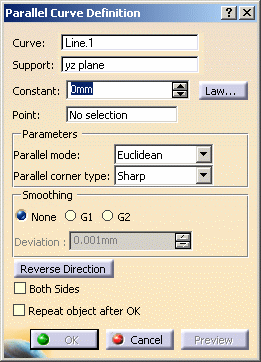
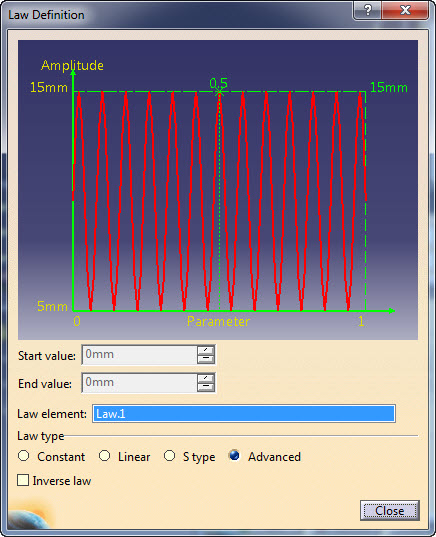
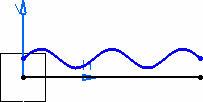

8 دیدگاه. ارسال دیدگاه جدید
عالی بود تشکر…
خواهش میکنم ممنون از نظر دلگرم کننده تون.
ممنون
خیلی عالی بود
خواهش میکنم. لطف دارید
عرض سلام و تشکر بابت مطلب مفیدی که قرار دادید. میخواستم بپرسم توابعی که به این صورت در نرم افزار کتیا رسم میشن، قابلیت گرفتن خروجی dxf و وارد کردن در نرم افزار آباکوس را دارند؟ من یک مدلی دارم که یک قسمتی از مدل تابعی از درجه۵ هست و میخوام از طریق رسم اون در کتیا اون را به آباکوس وارد کنم. ممنون میشم بگین این کار شدنی هست یا خیر؟
سلام بله از مدل فرمت stp تهیه کنید و وارد نرم افزار آباکوس کنید
عالیی
شما هم عالی هستید که نظرتون رو اعلام میکنید